Laipni lūgti manā After Effects pamācībā, kurā parādīšu, kā pielāgot animācijas teksta saturu, pamatojoties uz mūzikas signāliem. Šajā pamācībā mēs pievērsīsimies tam, kā pielāgot teksta saturu, kad mūzika uzvirmo, un detalizēti izskaidrosim, kā jūs to varat izdarīt savā kompozīcijā.
Galvenie secinājumi
Uzzināsiet, kā optimizēt teksta slāņa mērogošanu un pozicionēšanu, pievienot piemērotas krāsu izmaiņas, iekļaut spilgtuma efektus un animēt teksta saturu - un to visu sinhronizēt ar mūziku.
Soli pa solim
Lai pareizi animētu teksta slāni un sinhronizētu to ar mūziku, rīkojieties šādi:
Vispirms apskatīsim teksta slāņa mērogošanu, lai pārliecinātos, ka tas ir centrēts. Atveriet teksta slāni un apskatiet mērogošanas vērtības. Svarīgi, lai mērogošana būtu vienmērīga no centra. Mums ir jāpielāgo teksta slāņa enkurpunkts tā, lai krustiņš būtu novietots teksta centrā. Pārvietojiet enkurpunktu pa X asi un pēc tam pa Y asi, lai novietotu enkurpunktu tieši tur, kur vēlaties.
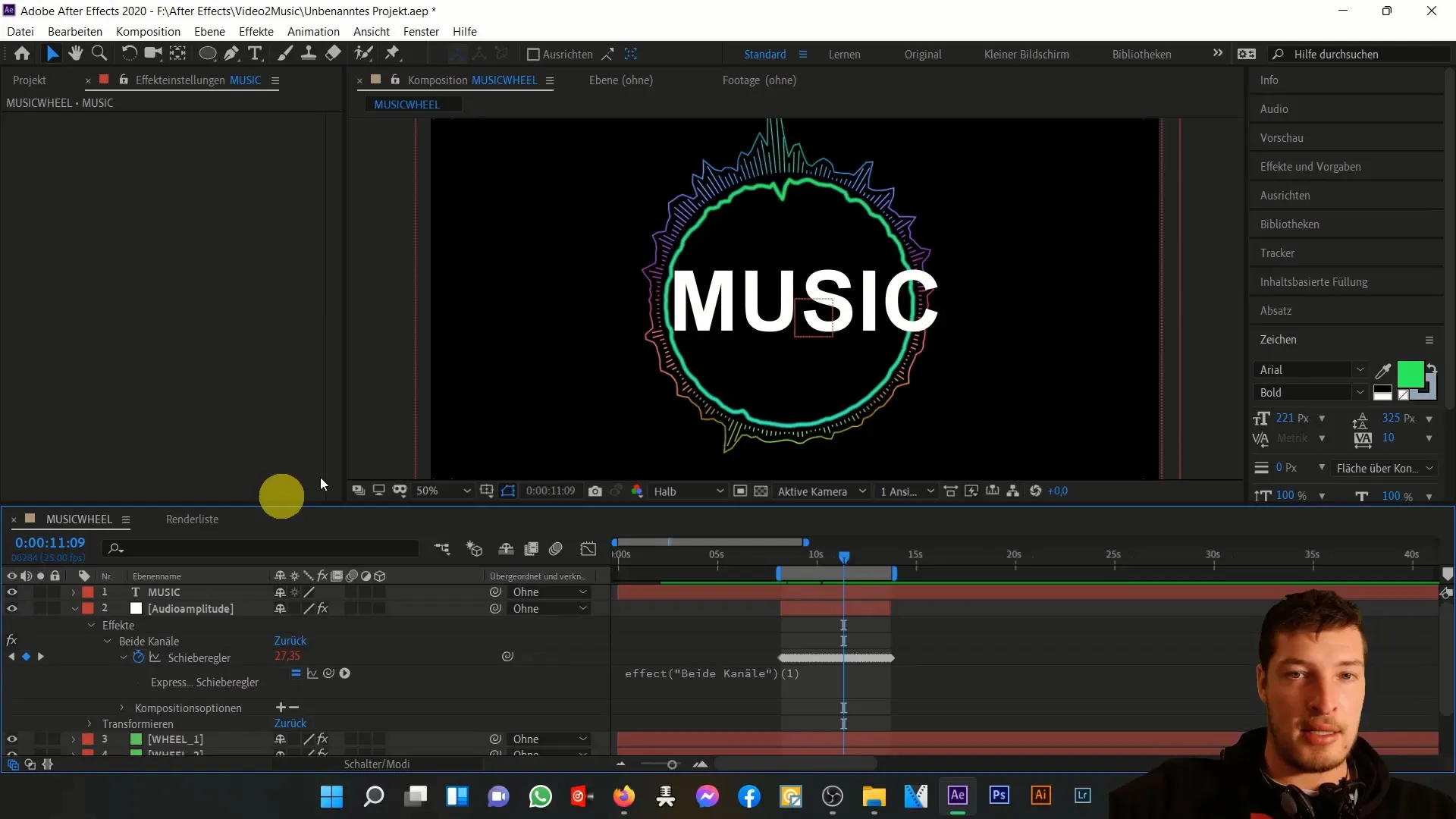
Kad enkurpunkts ir pareizi iestatīts, ar izlīdzināšanas rīku centrējiet teksta slāni horizontāli un vertikāli. Pārliecinieties, ka attiecīgi pielāgojat pozīcijas vērtības, lai viss izskatītos saspringts.
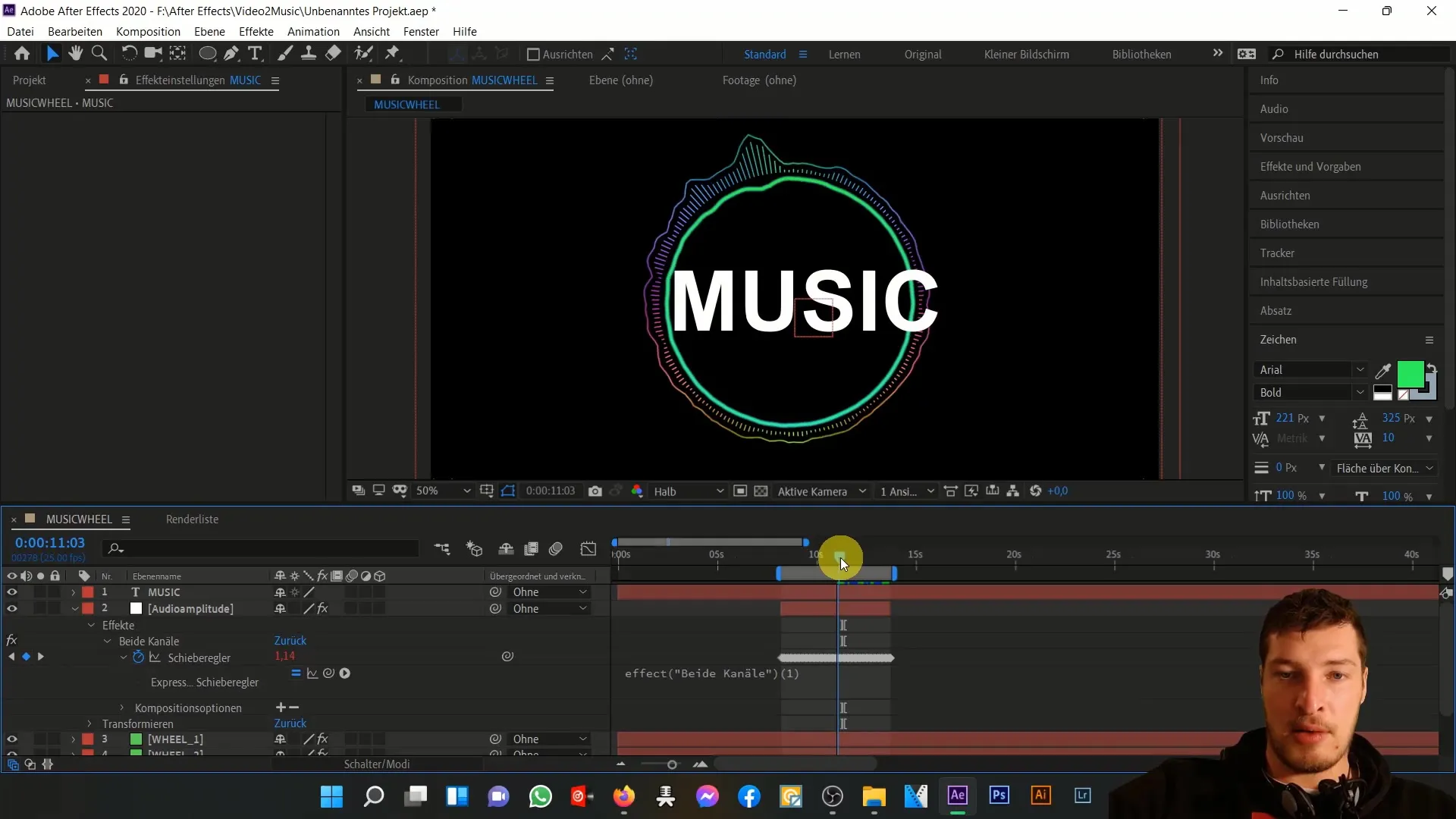
Tagad nāk aizraujošā daļa: mēs vēlamies pievienot krāsas maiņu, lai tā atbilstu mūzikai. Lai to izdarītu, izvēlieties opciju "Gradients" sadaļā "Effects" (efekti) un pielāgojiet sākotnējo krāsu iekšējā apļa vērtībai. Galīgajai krāsai jābūt skaistai tirkīza krāsai. Pielāgojiet gradientu, līdz esat apmierināts ar rezultātu.
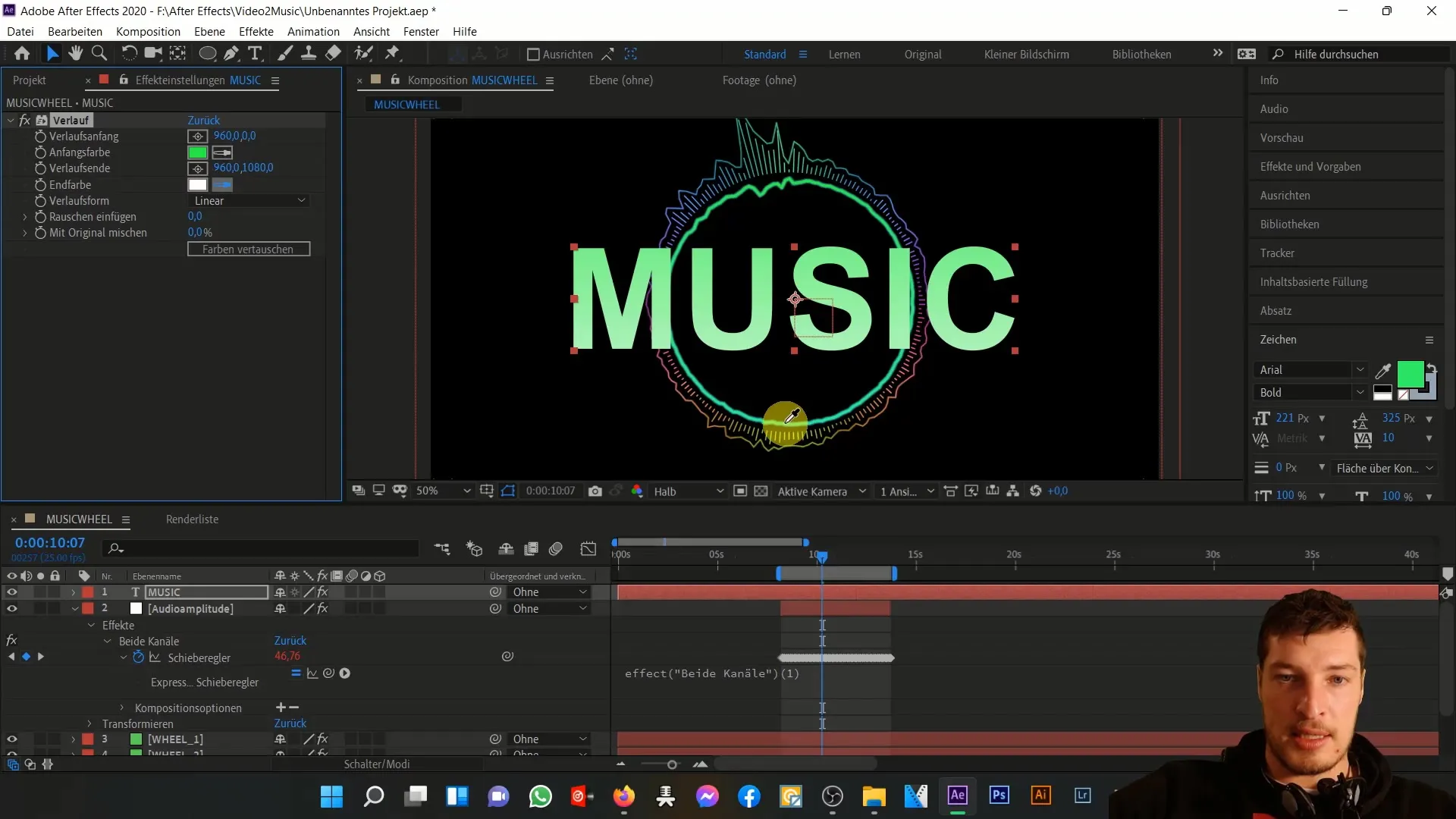
Tālāk pievienosim efektu "Spilgtums un kontrasts". Vispirms palieliniet spilgtumu un skatiet, cik tuvu jūs pietuvojaties vēlamajam efektam no projekta piemēra. Ir svarīgi sasaistīt efektu ar audio amplitūdu. Lai to izdarītu, ieviesiet lineāro efektu atpakaļ teksta slānī un pārliecinieties, ka efekts darbojas tikai ar augstu mūzikas augstumu.
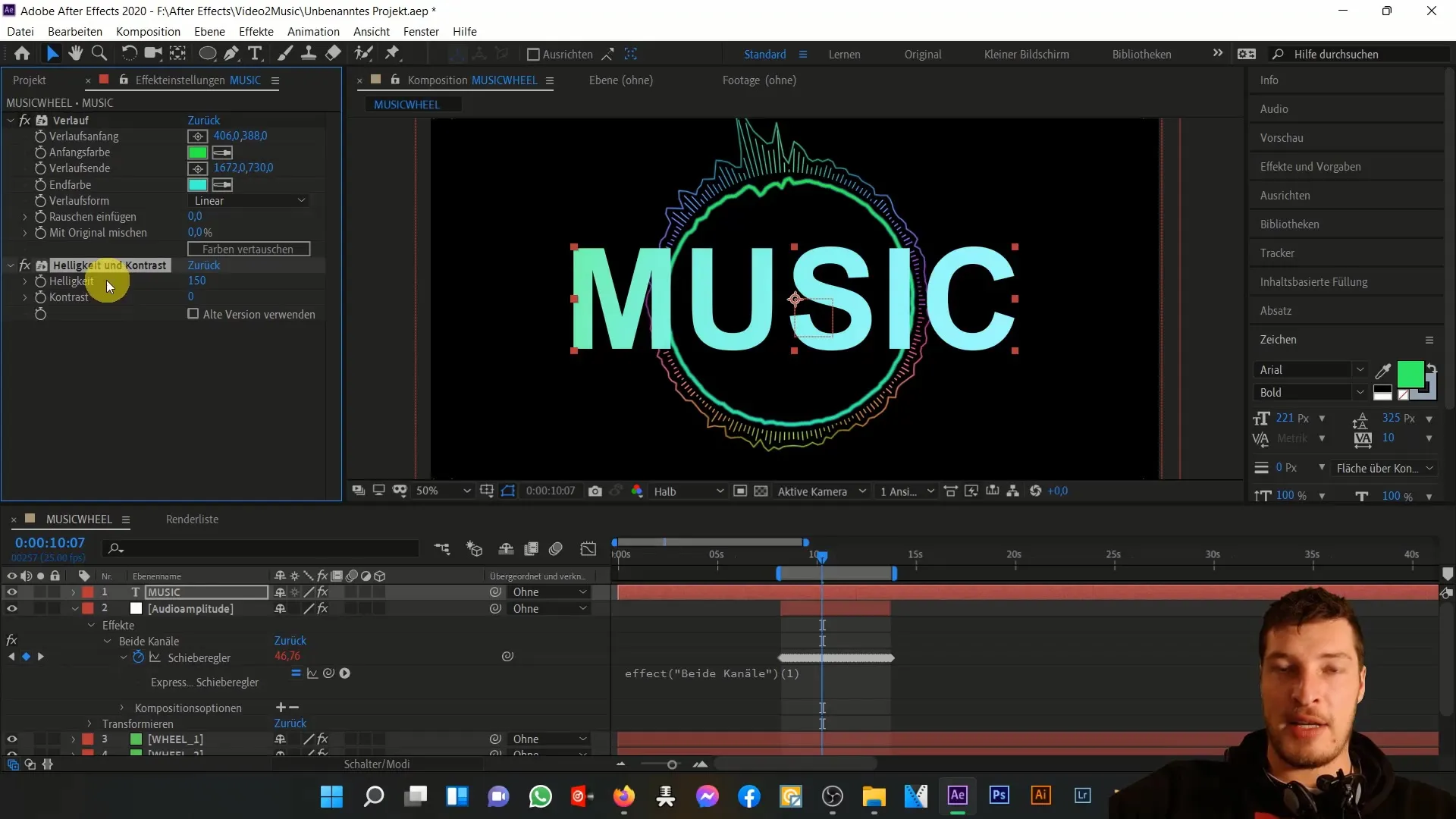
Tagad kļūst aizraujoši: mēs sasaistām teksta slāņa spilgtumu ar audio amplitūdas slīdni. Turiet nospiestu taustiņu ALT un noklikšķiniet uz hronometra blakus spilgtumam. Izmantojiet atlasītāja rīku, lai atlasītu slīdni.
Tagad jums vajadzētu redzēt, ka teksta slāņa spilgtums reaģē atkarībā no mūzikas amplitūdas. Iespējams, jums būs nepieciešams pielāgot vērtību izteiksmes veidā, lai spilgtums vēl vairāk palielinātos pie maksimālās amplitūdas. Ja nepieciešams, dubultojiet efektu, lai iegūtu intensīvāku rezultātu.
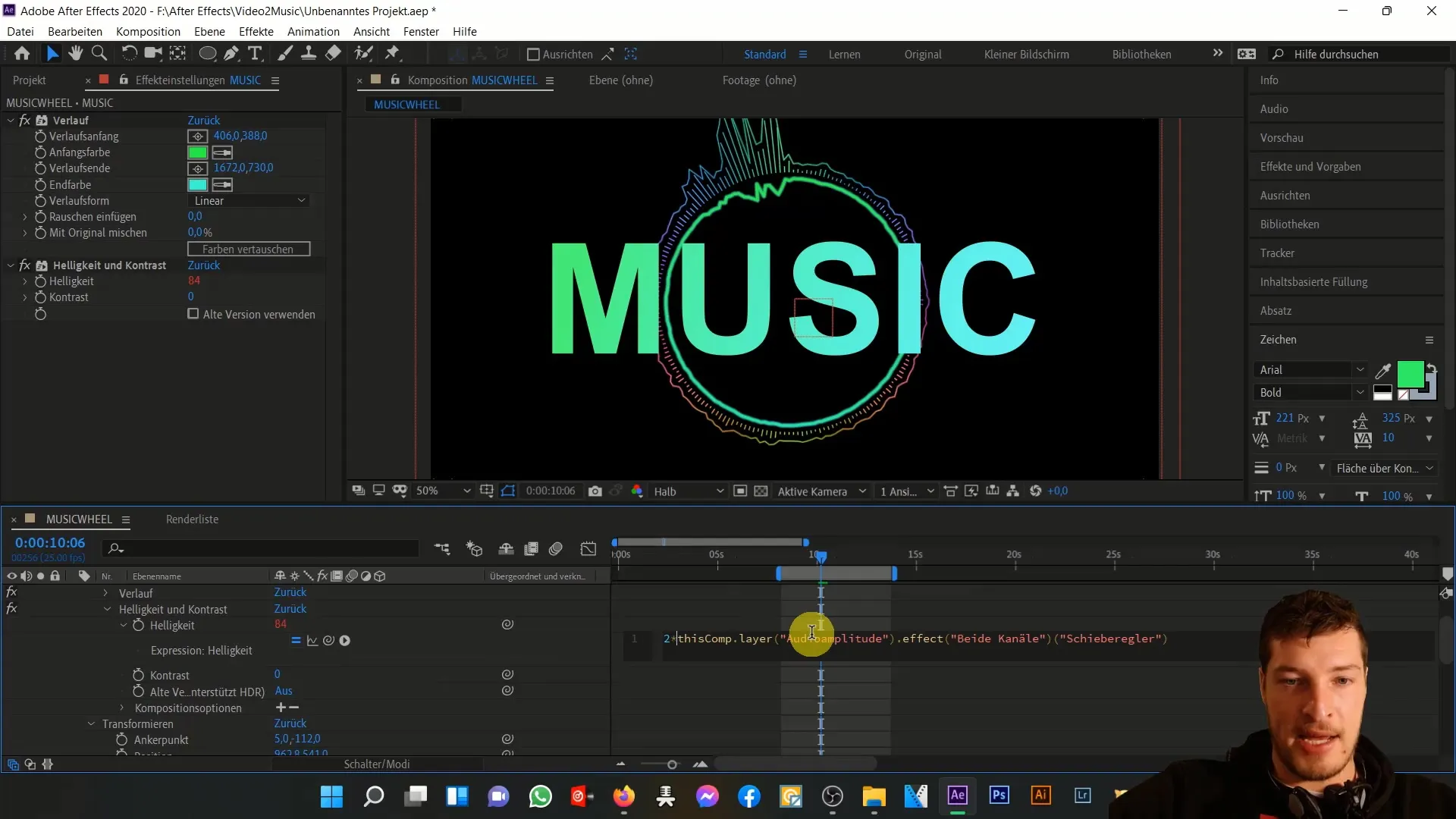
Lai padarītu visu dinamiskāku, aktivizējiet kustības izplūšanas efektu gan teksta slānim, gan visai kompozīcijai kopumā. Tas piešķirs animācijai papildu dinamikas pakāpi, kad teksta slānis šūpojas mūzikas viduvārstu laikā.
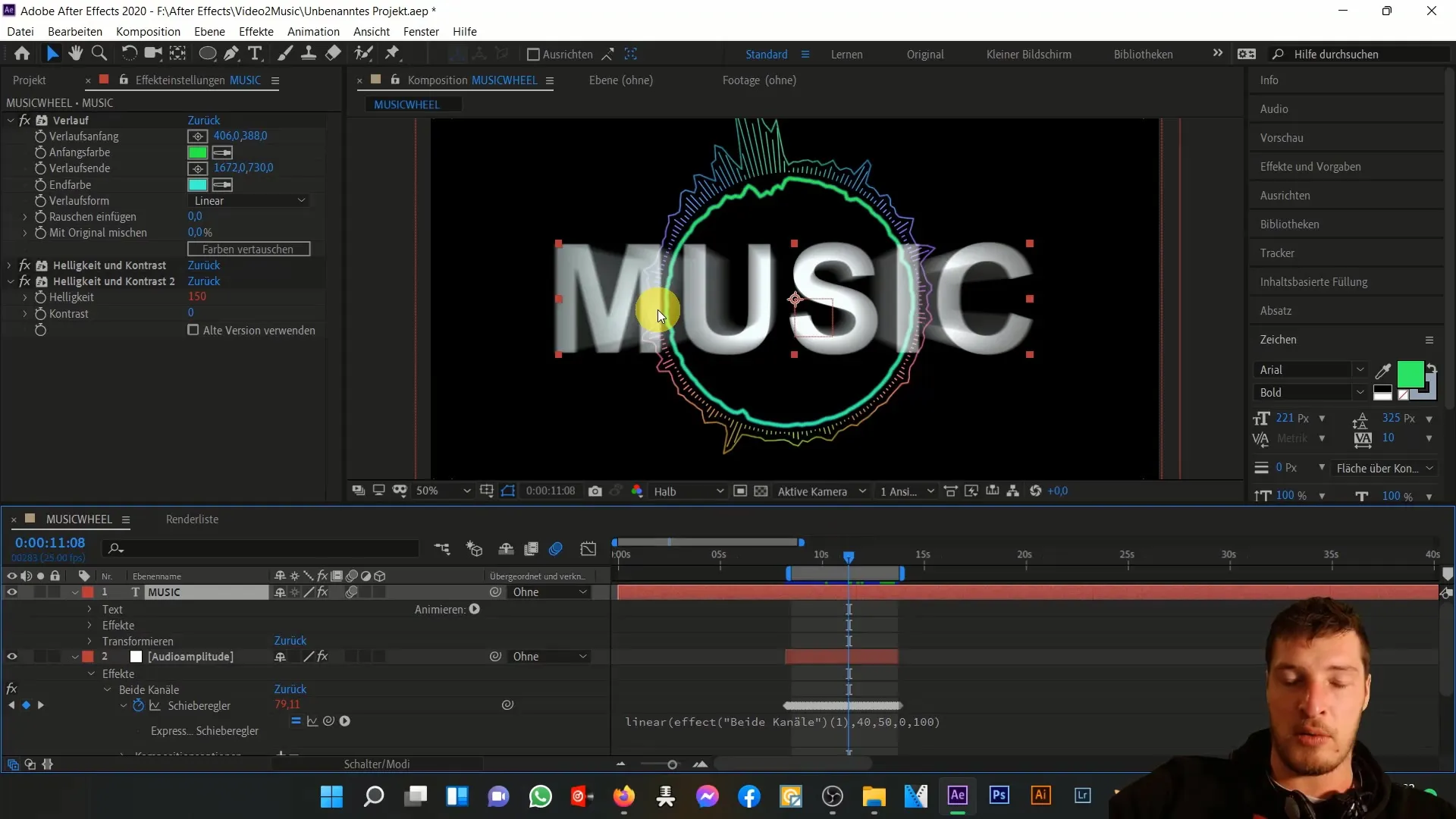
Nākamais solis ir aplūkot teksta izmaiņas. Mēs vēlamies pielāgot teksta saturu spēcīgāko šūpoļu brīžos. Izmantojiet diagrammas redaktoru, lai noteiktu precīzākos teksta maiņas laikus, un pēc tam dodieties uz teksta slāni.
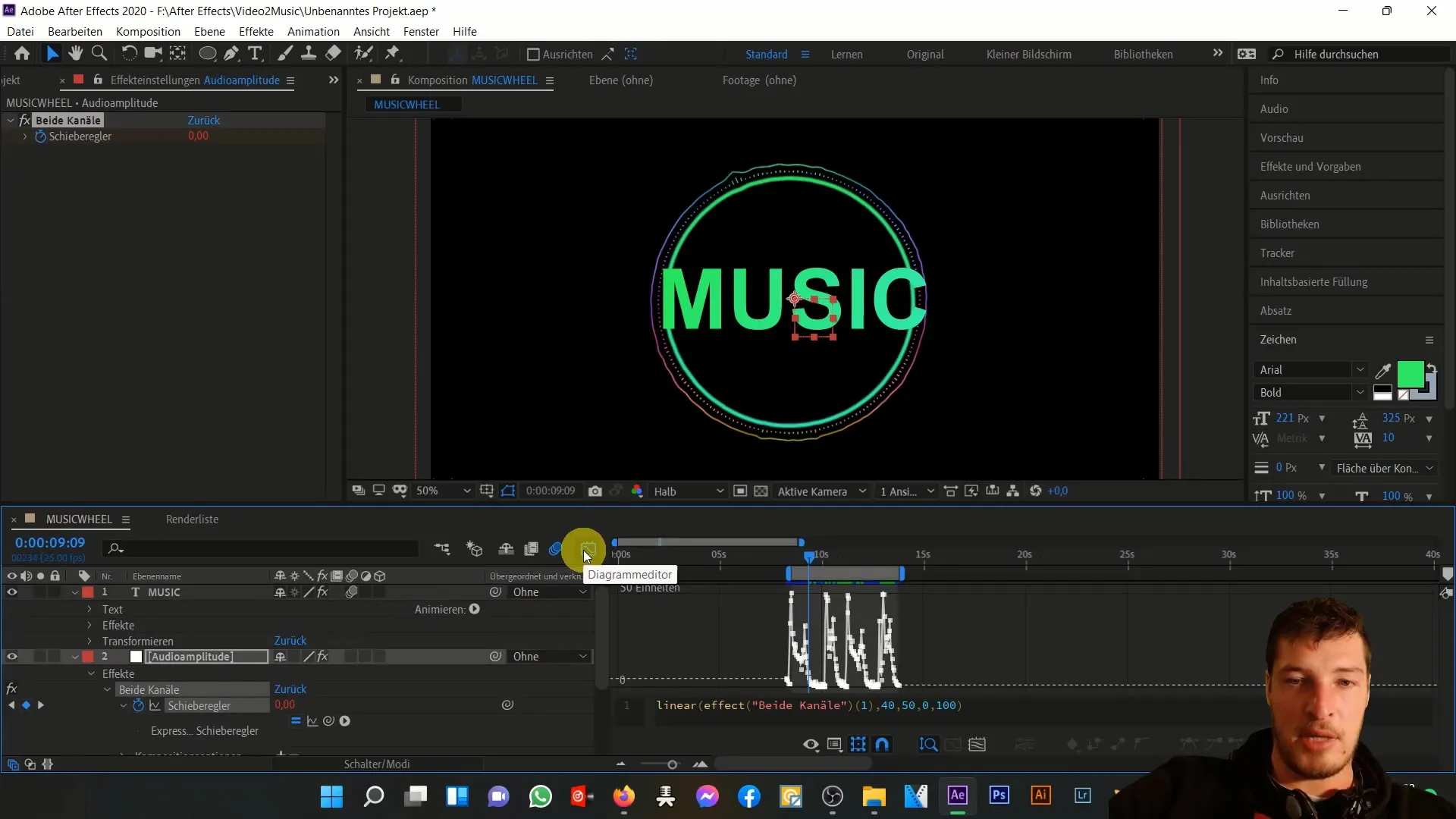
Šajā gadījumā teksta ievadīšanai mēs izmantojam atslēgas kadrus, nevis izteiksmes. Iestatiet atslēgas kadru vienu kadru pirms vietas, kur notiek pirmais mūzikas sitiens, un mainiet tekstu uz "mūzika". Atkārtojiet šo darbību nākamajam atslēgas kadram un ierakstiet "ir", pēc tam "mans" un visbeidzot "kaislība".
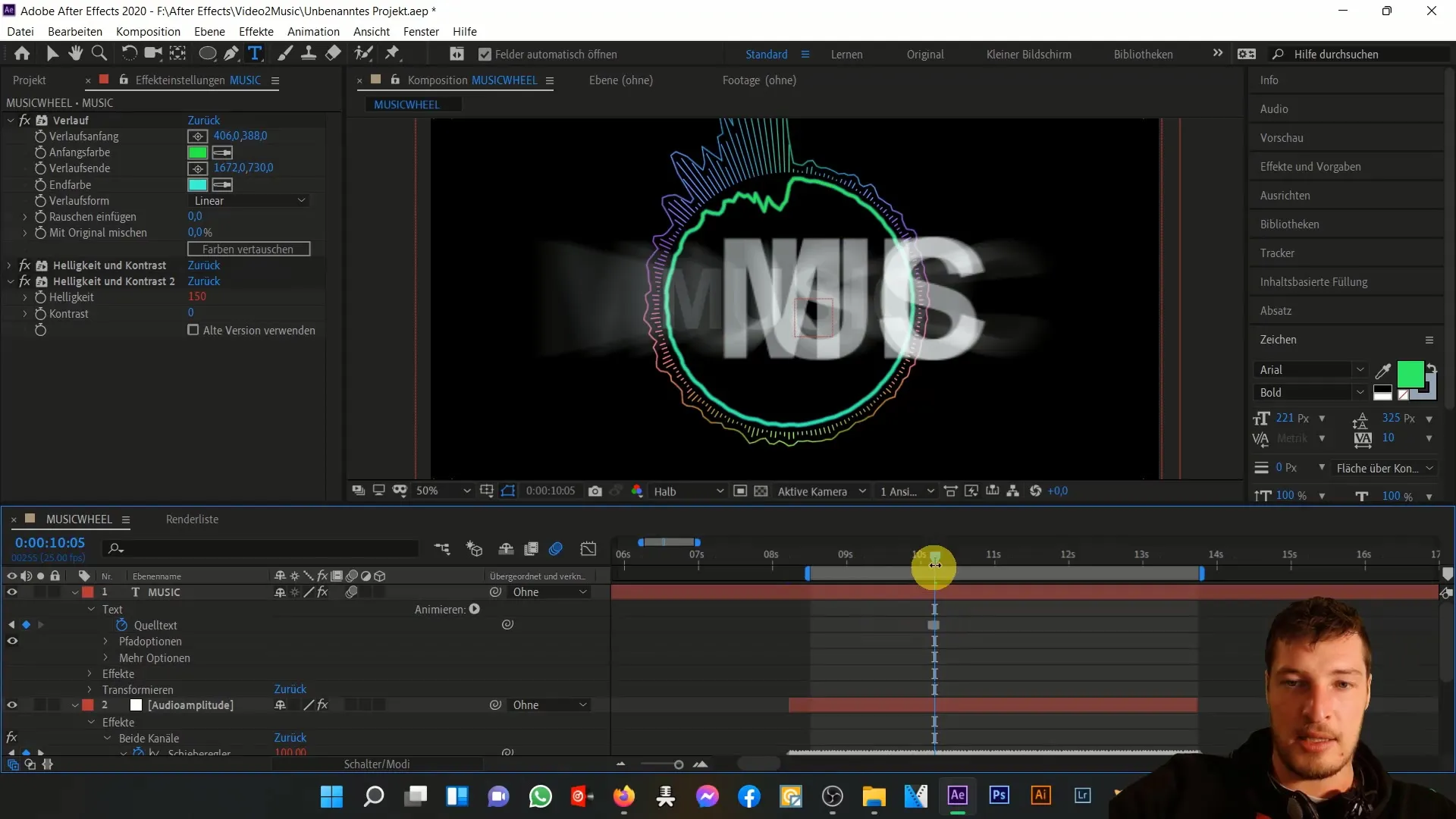
Kad esat iestatījis visus atslēgas kadrus, veiciet animācijas priekšskatījumu. Pievērsiet uzmanību tam, cik labi darbojas teksta un mūzikas sinhronizācija, un pievērsiet īpašu uzmanību krāsu izmaiņām un spilgtuma efektiem.
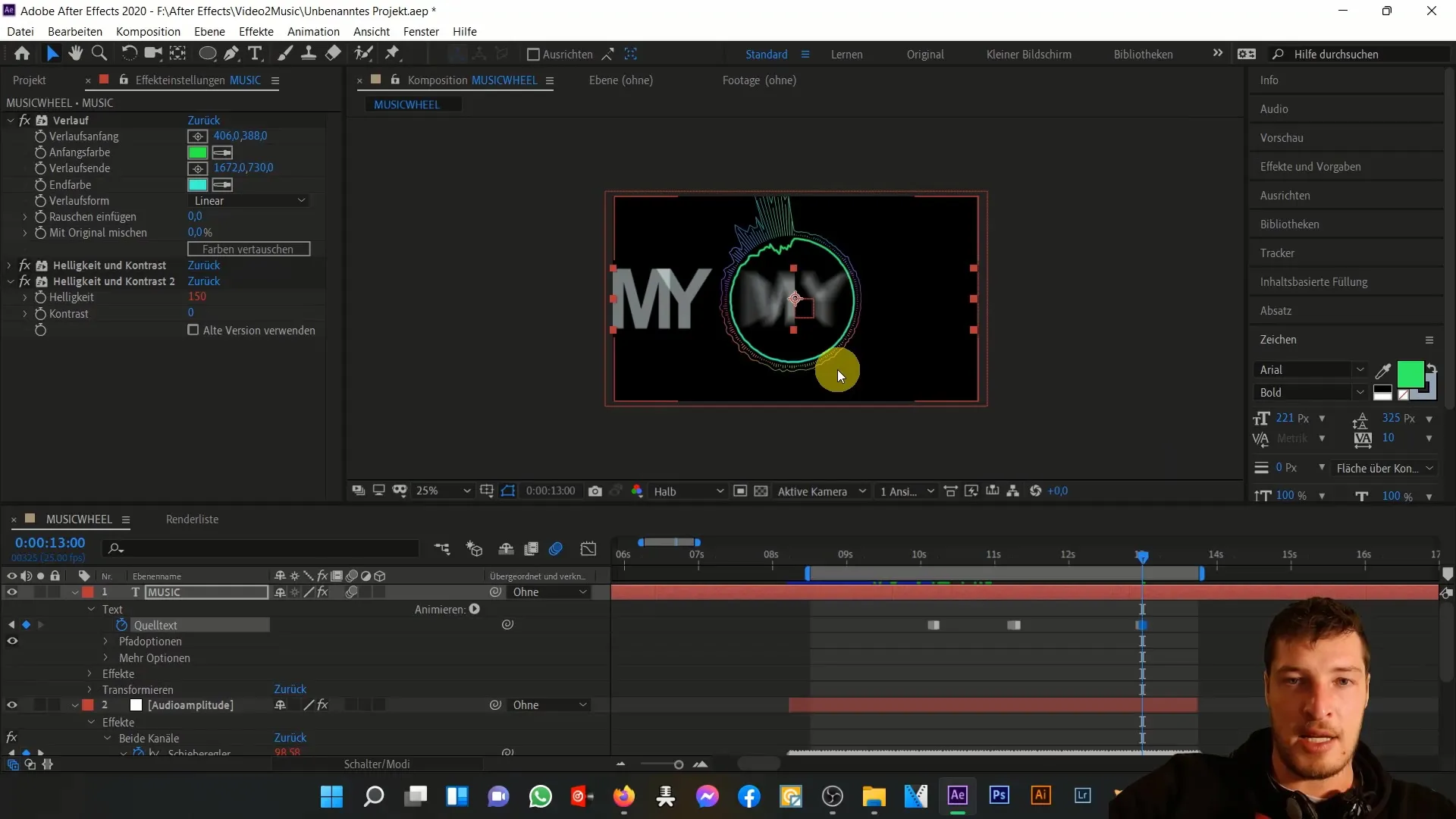
Ja esat apmierināts ar priekšskatījumu, varat veikt galīgos pielāgojumus kopējā kompozīcijā. Pēc izvēles varat turpināt animēt visu kompozīciju, lai viss nedaudz kratītos un rotētu.
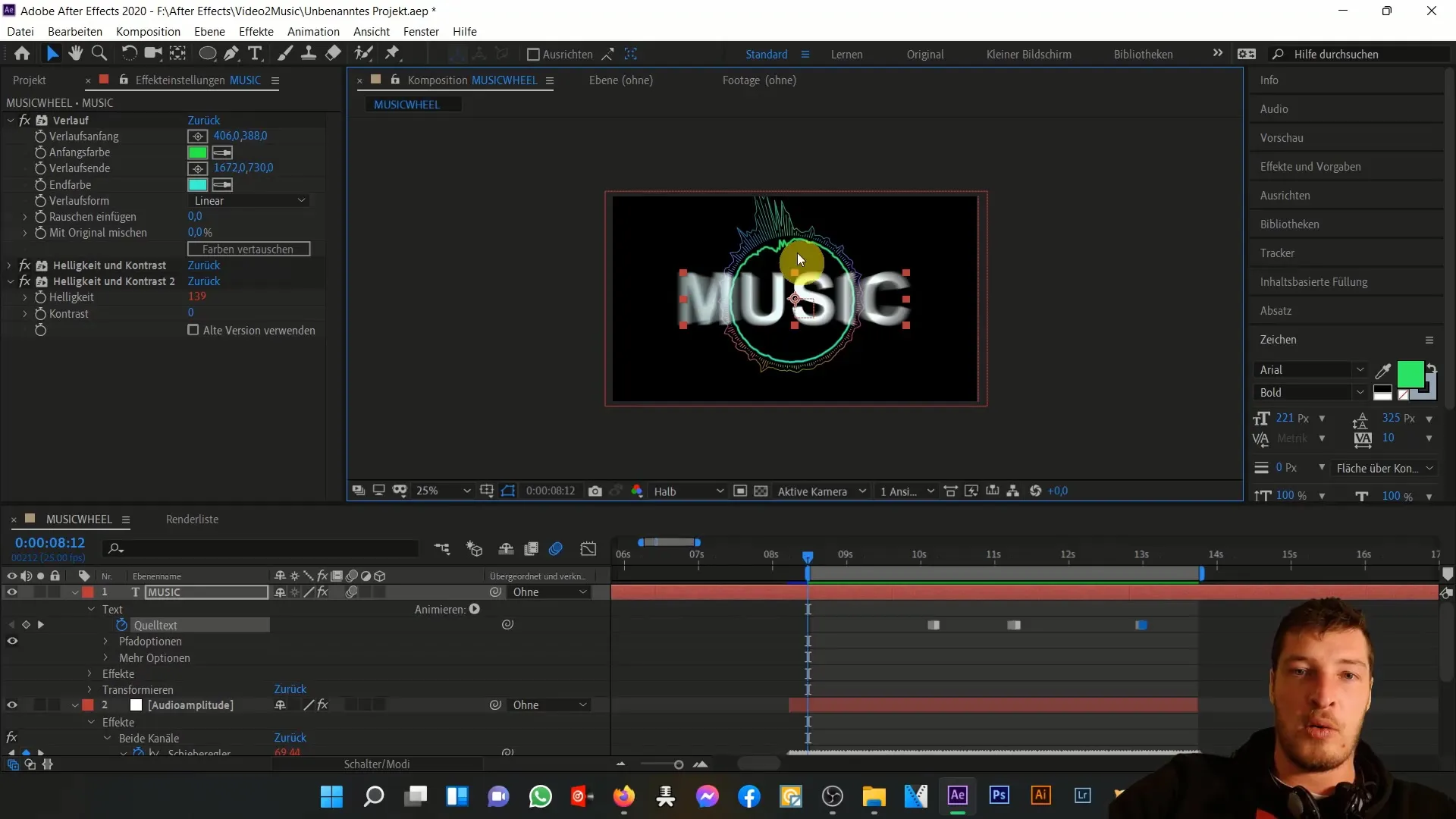
Kopsavilkums
Šajā pamācībā esat iemācījušies animēt tekstu programmā After Effects un pielāgot to saistībā ar mūzikas ritmu. Jūs uzzinājāt, cik svarīgi ir optimizēt iestatījumu parametrus, piemēram, mērogošanu, enkurpunktu, krāsu un spilgtumu. Teksta un mūzikas sinhronizācija piešķir animācijai dinamisku un profesionālu izskatu.
Biežāk uzdotie jautājumi
Kā es varu pielāgot teksta slāņa enkurpunktu? Jūs varat pielāgot enkurpunktu, atverot teksta slāni un transformācijas apgabalā pārvietojot enkurpunktu glīti uz teksta centru.
Kā sasaistīt spilgtumu ar skaņas amplitūdu? turiet nospiestu taustiņu ALT un noklikšķiniet uz spilgtuma stopkara. Pēc tam izvēlieties slīdņa avotu.
Kā animēt teksta saturu?izmantojiet atslēgas kadrus, lai mainītu teksta saturu atbilstošajai audio amplitūdai. Lai to izdarītu, teksta slānī iestatiet atslēgas kadrus un pielāgojiet tekstus pēc vajadzības.
Vai ir jāaktivizē kustības izplūdums? Jā, kustības izplūduma aktivizēšana teksta slānī un visā kompozīcijā nodrošina dinamiskāku animāciju.
Vai es varu izmantot arī citus efektus? Jā, varat eksperimentēt ar dažādiem efektiem un animācijām, lai iegūtu unikālus rezultātus.


